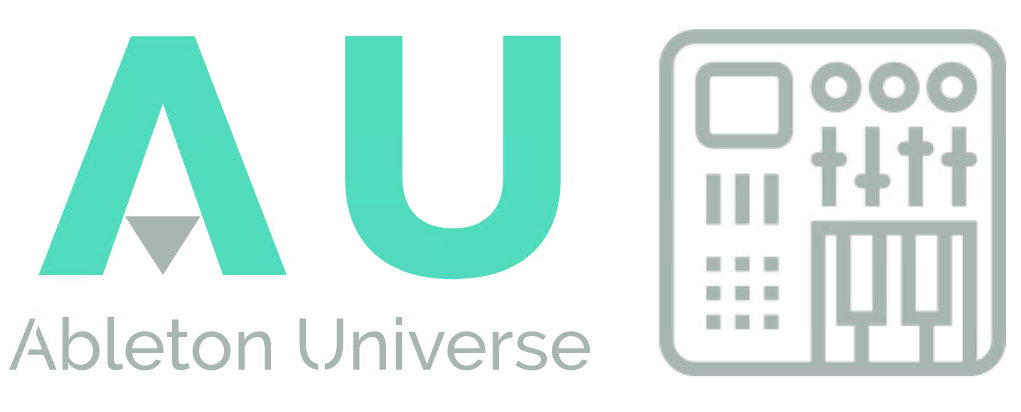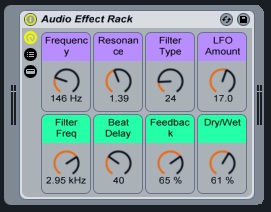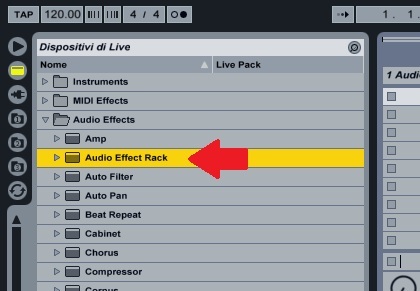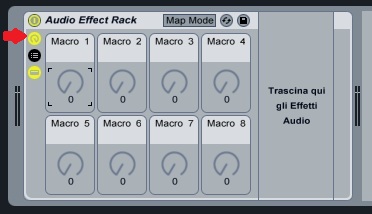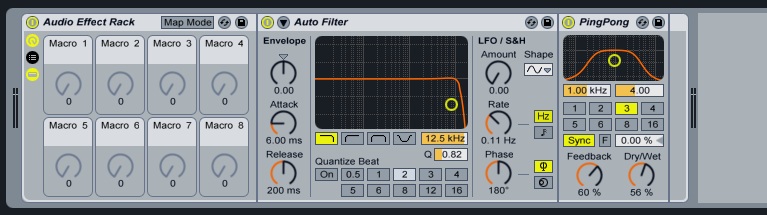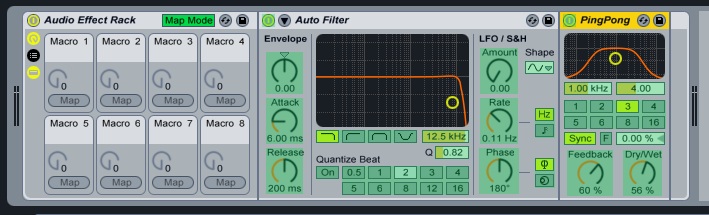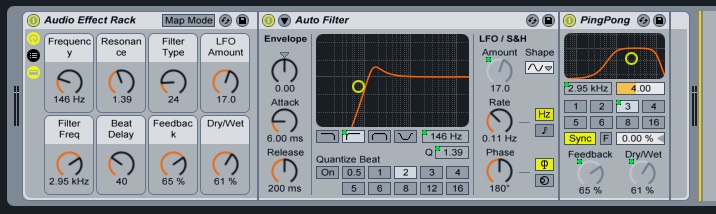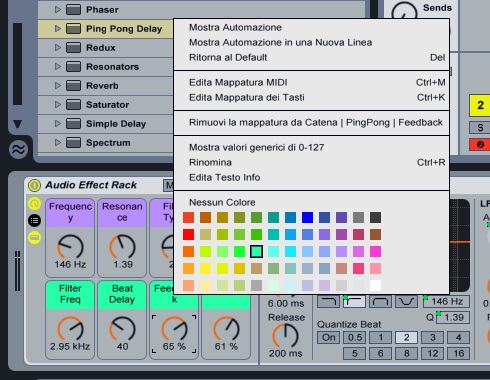Cosa sono gli Audio Effects Rack di Ableton Live?
Sono degli oggetti che possiamo considerare come degli “effetti composti da altri effetti”, infatti essi ci danno la possibilità di gestire un certo numero di effetti audio come se fossero un’entità unica, ad esempio un unico effetto costituito da Filtro, Delay, Riverbero, ecc…
Come si inserisce un Audio Effect Rack in una traccia di Ableton Live?
La procedura è analoga a quando inseriamo un qualsiasi effetto audio in una traccia, andiamo a selezionare nel browser di Live la voce Audio Effect Rack all’interno del menu Audio Effects e lo trasciniamo nella traccia dove lo vogliamo utilizzare.
Una delle principali potenzialità degli Audio Effects Rack è quella di consentire di mappare alcuni parametri (max 8) degli effetti in essi contenuti, consentendoci di poter agire sui parametri che ci interessano senza dover ogni volta andare a lavorare direttamente sull’effetto.
Una volta applicato un Audio Effect Rack in una traccia di Live, esso si presenterà nel seguente modo (per mostrare i potenziometri agire sul bottone indicato dalla freccia rossa):
questo è un Audio Effect Rack vuoto, nel quale non è stato caricato nessun effetto; si nota immediatamente quale sia l’area nella quale andare a posizionare gli effetti che desideriamo utilizzare (denominata appunto “Trascina qui gli Effetti Audio”) e i potenziometri assegnabili denominati Macro 1,2,3…ecc ai quali ancora non è stato associato alcun parametro da controllare.
Inseriamo, ad esempio, nel nostro Audio Effect Rack un Auto Filter e un PingPong Delay trascinandoli nell’apposita sezione, otteremo ill seguente risultato:
agendo ora sul pulsante Map Mode, posto nella barra superiore dell’Audio Effect Rack, andiamo ad attivare la modalità di mappatura delle funzioni e i vari parametri assegnabili si colorano di verde come mostrato nella seguente immagine:
per assegnare un parametro a un potenziometro Macro è sufficiente fare click con il mouse sul parametro desiderato e successivamente premere il bottone Map riferito al potenziometro Macro al quale lo si vuole associare, automaticamente Live modificherà il valore del campo Macro impostando il nome del parametro che abbiamo selezionato.
Per uscire dalla modalità mappatura si fa nuovamente click sul bottone Map Mode utilizzato in precedenza ritornando alla visualizzazione normale:
notare i quadratini verdi che identificano i parametri degli effetti associati ai potenziometri Macro.
A questo punto per visualizzare meglio quali siano i parametri associati ad ogni effetto, Live ci da la possibilità di associare dei colori ai vari controlli Macro: è sufficiente fare click con il tasto destro del mouse su uno dei potenziometri per accedere al menu pop up che contiene i colori, come mostra la seguente immagine:
Ora siamo pronti per utilizzare il nostro “Auto Filter PingPong Delay” 😀
Ovviamente questa procedura vale per qualsiasi effetto di Ableton Live.
Quando si utilizzano gli Audio Effect Rack?
Gli Audio Effect Rack vengono spesso utilizzati in performance dal vivo e DJing, grazie appunto ai parametri Macro i quali essendo assegnabili ad un controller esterno (come quasi tutti i parametri di Ableton Live), danno la possibilità di esprimersi al meglio accedendo in modo diretto ai parametri interessanti di ogni effetto senza l’onere di dover scorrere tutta la catena di per andare a modificare il valore desiderato.
Questo strumento è molto utilizzato anche in studio perchè consente una maggiore pulizia del contenuto effettistico della traccia, rendendo molto più immediato l’utilizzo degli effetti.
[banner]